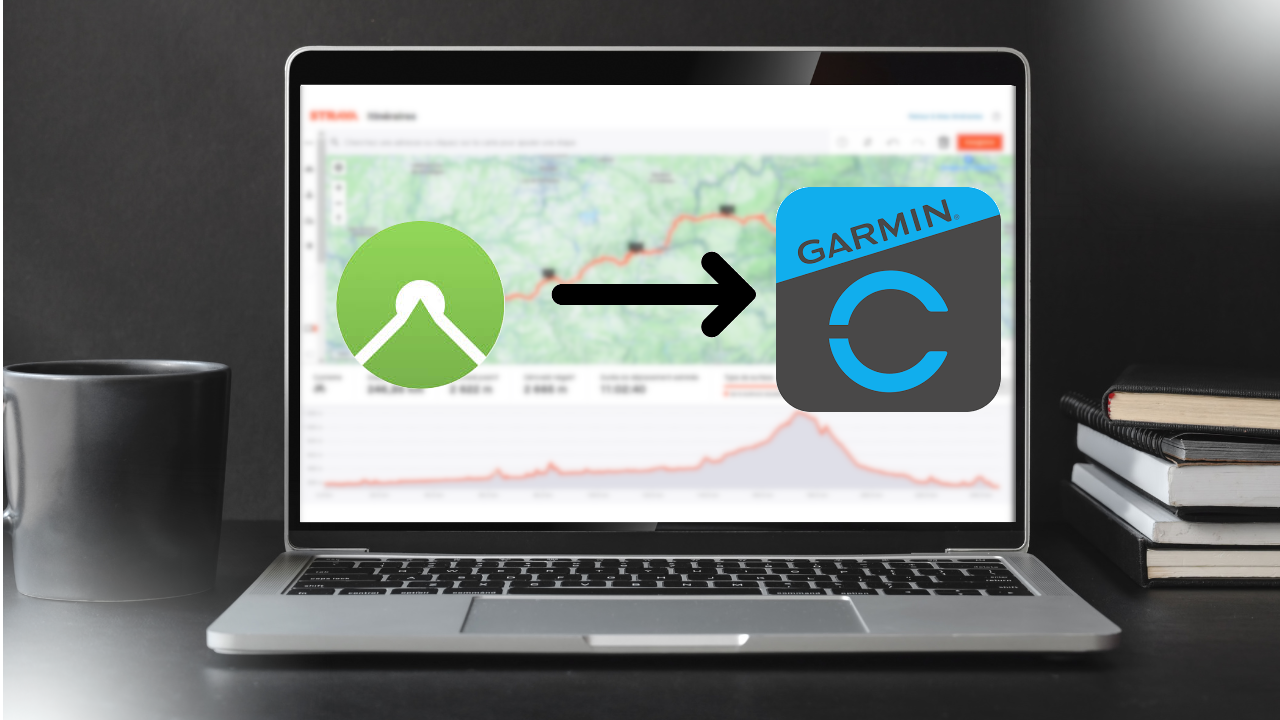Si vous planifiez vos parcours avec Komoot et que vous possédez une montre Garmin, vous vous êtes déjà sûrement demandé comment transférer votre itinéraire Komoot vers Garmin, que ce soit une montre ou un compteur de la marque.
Il existe plusieurs moyens très simple de synchroniser ces 2 applications. Je vous explique tout en détail dans la suite de l’article.
J’ai aussi réalisé une vidéo Youtube que vous pouvez visionner juste au dessous :
2 méthodes disponibles
Contrairement à Strava qui ne possède qu’une seule façon de pouvoir transférer les itinéraires vers Garmin (méthode expliquée dans cet article), Komoot à différentes manières de procéder:
- La première est de connecter Komoot et Garmin Connect. Dans ce cas, tous les itinéraires créés sur Komoot seront transférés sur Garmin.
- La deuxième est de télécharger l’application Komoot sur votre appareil Garmin. Vous pourrez, en passant par celle-ci, sélectionner vous-même les itinéraires à transférer sur votre appareil.
J’utilise personnellement la deuxième méthode. Cela me permet de ne pas surcharger ma montre et d’avoir accès aux itinéraires que j’utilise vraiment. Cette méthode est expliqué dans la dernière partie de cet article. Vous pouvez donc passer les premiers paragraphes si cela ne vous intéresse pas.
Connexion entre Komoot et Garmin
La première méthode de transfert nécessite de connecter votre compte Komoot avec votre compte Garmin. Si vous transférez déjà automatiquement vos sorties de votre appareil à Komoot, cela veut dire que vous avez déjà réalisé cette étape. Je vous invite donc à sauter ce chapitre et à passer au prochain.
- Rendez-vous sur le site de Komoot via l’adresse https://www.komoot.fr, puis allez dans vos paramètres en cliquant sur les 3 petits points en haut à droite de votre écran et en cliquant sur « Paramètres » (vous devrez être sur cette page : https://www.komoot.fr/account)
- À gauche de votre écran, vous avez une catégorie « Connexions« . Cliquez dessus puis sur « Obtenir komoot pour Garmin ». Komoot vous demande d’entrer vos identifiants.


- Rendez-vous sur l’application Komoot, allez dans « Profil », puis vos paramètres en cliquant sur le bouton en haut de l’écran.
- Cliquez sur « Garmin Connect« , puis sélectionnez « Connecter« .
La suite des étapes est commune aux 2 supports :
- Un onglet doit s’ouvrir. Connectez-vous avec vos identifiants Garmin Connect et appuyez sur « S’identifier« .


- Vous devez maintenant configurer les informations qui vont être partagées entre les 2 plateformes :
- Cochez « Activités » pour que vos sorties présentes sur Garmin Connect soient automatiquement synchronisées avec Komoot
- Cochez « Parcours » pour que vos parcours Komoot soient synchronisés avec Garmin Connect et donc avec votre appareil Garmin. C’est ce qui nous intéresse ici.
Ensuite, cliquez sur « Enregistrer« .


- Vous devez confirmer la connexion en cliquant sur « Accepter« .


- Votre compte Komoot est maintenant connecté à votre compte Garmin Connect !
Paramétrer le transfert d’itinéraires
Si vous aviez déjà synchronisé votre compte Garmin et Komoot par le passé, vous n’avez peut-être pas activé l’option de transfert d’itinéraires. C’est ce que nous allons vérifier dans cette partie. Si vous avez effectué les opérations de la première partie, vous n’avez pas à faire ces manipulations, à part si vous voulez vérifier que tout a bien fonctionné.
- Rendez-vous sur le site de Garmin connect via l’adresse https://connect.garmin.com, puis allez dans vos paramètres en survolant votre photo en haut à droite de votre écran et en cliquant sur « Paramètres du compte » (vous devrez être sur cette page : https://connect.garmin.com/modern/settings)
- À gauche de votre écran, sélectionnez « Informations sur le compte« . Les applications connectées à votre compte Garmin apparaissent à cet endroit. Vous devez voir apparaître Komoot. Si ce n’est pas le cas, retournez à la première partie pour connecter Komoot et Garmin Connect.
- Vous devez vous assurer que le bouton « Parcours » soit bien activé pour permettre le transfert de vos itinéraires de Komoot vers Garmin.


- Vous y êtes, vous avez correctement configuré vos comptes pour permettre le transfert d’itinéraire Komoot vers Garmin ! Voyons dans la suite de l’article comment faire.
- Rendez-vous sur l’application Garmin Connect, puis dans vos paramètres.
- Appuyez ensuite sur « Applications connectées« . Komoot doit apparaître dans les applications connectées. Si ce n’est pas le cas, retournez à la première partie pour connecter Komoot et Garmin Connect.


- Cliquez sur Komoot. Vous devez vous assurer que le bouton « Parcours » soit bien activé pour permettre le transfert de vos itinéraires de Komoot vers Garmin.


- Vous y êtes, vous avez correctement configuré vos comptes pour permettre le transfert d’itinéraire Komoot vers Garmin ! Voyons dans la suite de l’article comment faire.
Transférer un itinéraire Komoot vers Garmin
Une fois la connexion réalisé entre Komoot et Garmin, tout se fait automatiquement. Komoot va envoyer les derniers itinéraires sur Garmin Connect.
La documentation officielle explique que les itinéraires des 5 dernières années sont transférés. Cependant, après avoir fait moi même la manipulation, seulement les 20 derniers itinéraires présents sur Komoot ont été envoyés sur Garmin Connect. Lorsque vous créez un nouvel itinéraire, le plus vieux des 20 sera supprimé pour le remplacer par celui que vous venez de faire.
Une fois la manipulation réalisée, vos parcours sont visibles sur Garmin Connect en vous rendant dans l’onglet « Entraînements et Planification », puis « Parcours ».


Pour avoir vos itinéraires sur votre appareil Garmin, vous n’avez plus qu’à synchroniser avec Garmin Connect.
Utilisation de l’application Komoot sur Garmin
L’autre méthode de transfert consiste à télécharger l’application Komoot sur votre appareil Garmin. Les applications Garmin se trouvent sur le Connect IQ store, que vous devez installer sur votre smartphone.


Vous pouvez ensuite télécharger l’application Komoot en vous rendant sur le « Connect IQ Store« .


Une fois la synchronisation faite avec votre appareil, l’application sera présente avec le reste de vos activités.


Lorsque vous entrez pour la première fois dans l’application. Vous devez connecter votre appareil à votre compte.


Suivez les instructions à l’écran : allez sur le site https://komoot.com/connect/, cliquez sur « Connect Now« .


Connectez-vous ensuite à votre compte Komoot puis entrez le code qui est inscrit sur l’écran de votre appareil Garmin.


Une fois que vous autorisez l’accès, la configuration est terminée et vous accédez à l’application.


Pour afficher vos parcours, cliquez sur « Tours planifiés » et sélectionnez ensuite l’itinéraire que vous souhaitez transférer. Vous avez le choix de directement commencer votre activité, ou de le télécharger en mode hors-ligne sur votre appareil. Je vous conseille de le télécharger en mode hors-ligne pour être certain d’avoir votre parcours.






Vous savez maintenant utiliser l’application Komoot sur Garmin !
Conclusion
Vous pouvez maintenant facilement synchroniser vos itinéraires Komoot vers Garmin, en passant soit par la synchronisation automatique, soit par l’application Komoot. Personnellement, j’utilise l’application Komoot car cela me permet de sélectionner les itinéraires que je souhaite importer sur ma montre.
Sources :